
Woher weiß ich, welches Motherboard ich habe? (Windows und Mac OS)
Zunächst ist das Motherboard Ihres Computers die Hauptkomponente und dafür verantwortlich, dass alle anderen Komponenten miteinander kommunizieren.
Es ist eine Leiterplatte, an die die Komponenten eines Computers angeschlossen sind. Sie können es auch als Motherboard oder Hauptkarte kennen.
Artikelverzeichnis
- 1 Kennen Sie Ihr Motherboard in Windows
- 2 Kennen Sie Ihr Motherboard unter Mac OS
Früher als später müssen Sie wissen, über welche Basiskarte Sie verfügen, da Sie anhand dieser Informationen Aktualisierungen an den von Ihnen installierten Anwendungen vornehmen und auch andere Aufgaben ausführen können, z. B. den Speicher des Computers erweitern. Es gibt drei Möglichkeiten, um zu sehen, was sie sind:
Öffnen Sie die CPU und sehen Sie sie direkt
Ich empfehle diesen Weg aus zwei Gründen nicht: Der erste ist, dass Sie Ihren Computer NICHT aufdecken, wenn Sie kein Techniker sind, oder dass Sie Teile beschädigen könnten, und der zweite ist, dass er zum Zeitpunkt des Öffnens ein Siegel oder Etikett hat Mit der Ausrüstung können Sie Ihre Garantie verlieren.
Programme
Installieren von Programmen, die die Informationen an Sie weitergeben, aber ich empfehle dies auch nicht, da Sie versehentlich Viren und Schadprogramme installieren könnten.
Probieren Sie es selbst aus (empfohlen)
Wenn Sie es vom Computer aus betrachten, ist es die sicherste und supereinfache Option, die ich empfehle, wenn Sie Ihre ersten Schritte in der Computerwelt unternehmen. Sie müssen nur die Schritte befolgen, die ich Ihnen unten zeige.
Kennen Sie Ihr Motherboard in Windows
Überprüfen Sie zunächst, ob Ihr Computer über ein Windows 10- oder Mac OS-Betriebssystem verfügt. Wenn es sich um Windows handelt, führen Sie die folgenden Schritte aus:
Wenn Sie sich bereits in Ihrem Windows-Konto angemeldet haben, drücken Sie die Windows + R-Tasten.
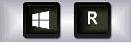
Dadurch wird ein Fenster wie das folgende geöffnet:
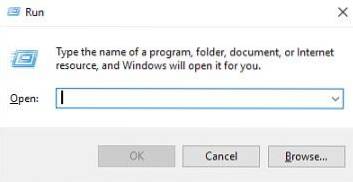
In das Feld, das Sie schreiben möchten: msinfo32 und drücken Sie die EINGABETASTE. Dadurch wird ein weiteres Fenster mit den Systeminformationen geöffnet:
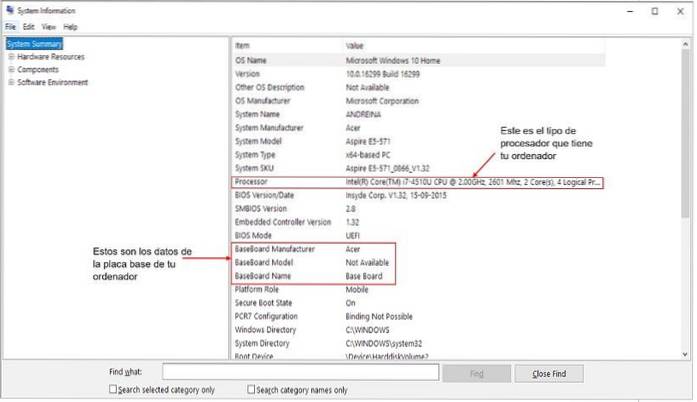
Dort können Sie nicht nur die Daten des auf Ihrem Computer installierten Motherboards (wer es hergestellt hat, sein Modell, den Namen, den es hat) beobachten, sondern Sie können auch beobachten, welchen Prozessor es hat, welchen Windows-Typ Sie haben (was Version) und vollständige Spezifikationen und Details von allem, was Ihr Team hat.
Wie zum Beispiel das Modell des Computers, die Architektur desselben (wenn es 128 Bit, 64 Bit oder 32 Bit ist). Dies kann nützlich sein, wenn Sie eine Anwendung installieren und zwischen diesen drei auswählen müssen.
Wenn Sie eine andere als die Ihres Computers auswählen, kann dies zu Fehlern führen, wenn Sie die Anwendung verwenden.
Kennen Sie Ihr Motherboard unter Mac OS
Wenn Sie über Mac OS X verfügen, müssen Sie die Details des Motherboards Ihres Computers nicht kennen, da Sie für die Durchführung von Updates nur wissen müssen, welches Mac-Modell Sie in Ihrem Haus haben.
Wenn Sie jedoch nicht wissen, über welches Mac-Modell Sie verfügen, können Sie das Systemprofil aufrufen, bei dem es sich um eine Anwendung handelt, in die Mac OS X integriert ist. Diese enthält Informationen zu Hardware, Software und allem, was mit Netzwerken zu tun hat, die mit unserem Computer verbunden sind..
Um auf das Systemprofil zuzugreifen, gibt es zwei Möglichkeiten, aber ich werde Sie über die schnellsten und einfachsten informieren: Gehen Sie zur Menüleiste und klicken Sie auf das Apple-Symbol. Ein Untermenü wird angezeigt und dort wählen Sie "Über diesen Mac" (Info) dieser Mac, wenn er auf Englisch ist):
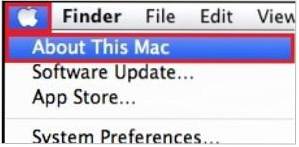
Wenn Sie darauf klicken, wird ein Fenster wie das folgende geöffnet:
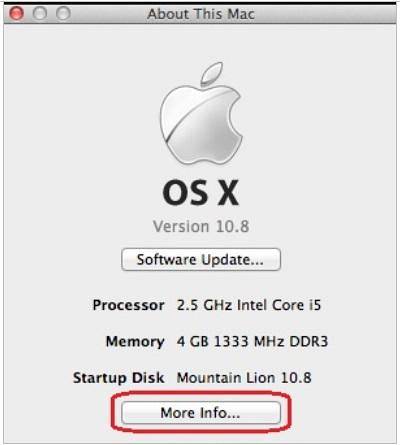
Sie klicken auf "Weitere Informationen ..." (Weitere Informationen ...) und eine Registerkarte wie diese wird geöffnet:
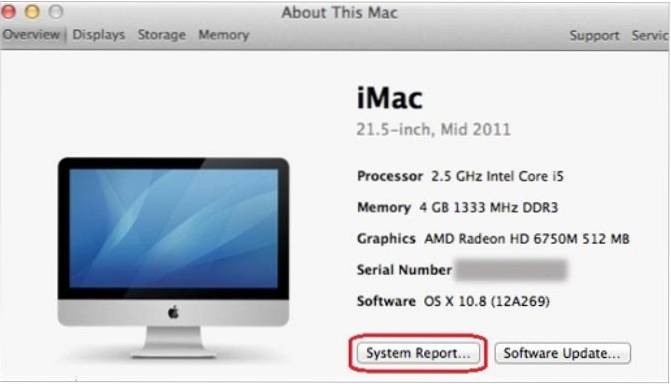
Dann klicken Sie auf Systembericht… und schließlich haben Sie das Systemprofil geöffnet. In der Hardware, der ersten Registerkarte, die standardmäßig geöffnet wird, können Sie das Modell Ihres MAC sehen.
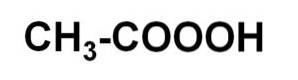


Bisher hat noch niemand einen Kommentar zu diesem Artikel abgegeben.